无线桥接、中继功能在无线网络的应用中具有非常实用的效果,避免了线路铺设上等困扰,适用于范围尤其广泛,NETGEAR的全线无线AP:WG602v2/v3,WG102,WG302,WAG302都支持无线桥接与中继功能。
我们以WG102(Ver4.0.6)的管理界面为例子进行说明,如果有不明白的地方可以与NETGEAR技术客户服务部门咨询。
1、首先参照NETGEAR中文中对各类型AP的升级说明将设备firmware进行更新到最新。
2、各AP无线基本设置需要一致,如下图:
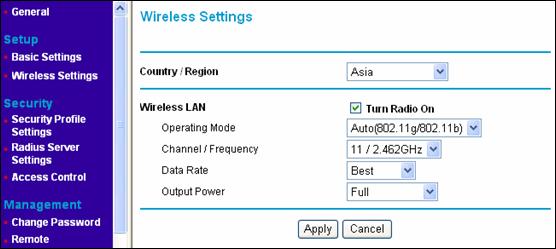
3、IP地址需要配置不可以冲突,需要保持在同一个网段,如下图:关闭了DHCP Client,然后定义了一个IP地址为:192.168.0.188
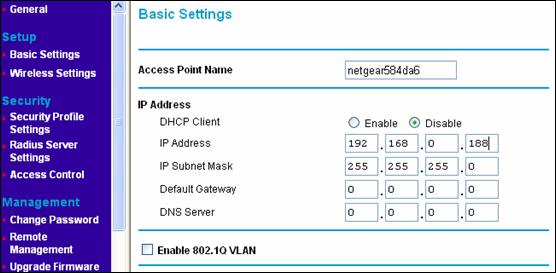
4.点到点桥接:何为点到点桥接?举个例子,如某公司又个部门,分别在一条马路两边,如果拉线将两个部门连接起来,则比较麻烦,因此可以用无线的方式进行连接,在2端各配置一台WG102,这两台 WG102进行桥接,每个WG102用网线连接各部门的交换机即可。
在WG102的配置界面中,点 Advanced 大项下的 Access Point Settings,如下图:
- 将‘Enable Wireless Bridging and repeating on security profile1’选择上,
- 然后下方选择 Wireless Point-to-Point Bridge
- Enable Wireless Client Association 可选可不选,如果选了,则表示该AP在工作在桥接的同时还可以接入无线网卡,如果不选,则无线桥接过程中无线网卡不可以接入。
- 下方的 Remote MAC address则是填写对端的AP的MAC地址(可以在设备的背面查看MAC地址),同样,对端的AP 也需要填写本端 AP 的 MAC 地址
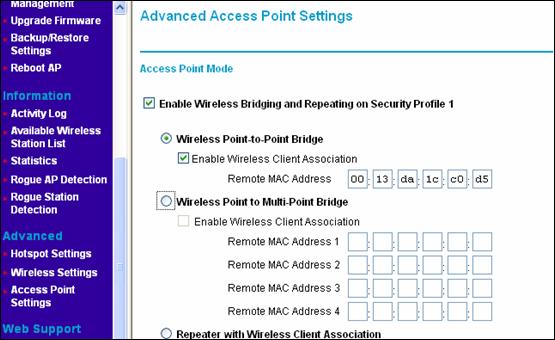
填写完后,直接按一下Apply即可.
5.点对多点桥接:主要用于星型结构的无线桥接,基本与点对点方式配置相同,不同地方在于:在中心端,需要选择Wireless Point to Multi-Point Bridge,然后填写各分点的无线 AP 的 MAC 地址,而各分点还是选择 Wireless Point-to-Point Bridge,然后填写中心端的AP的MAC地址即可:
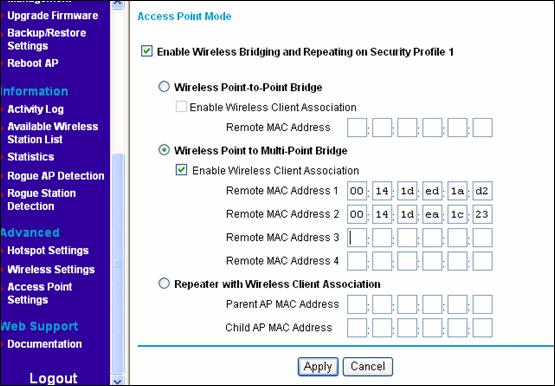
6.无线中继(Repeater):中继与桥接的结果基本一样,通俗来讲可以这样来区分,桥接用于星型结构,最多为1点对4点桥接,中继为直线延长距离使用,最多中继点为4个,配置过程如下:
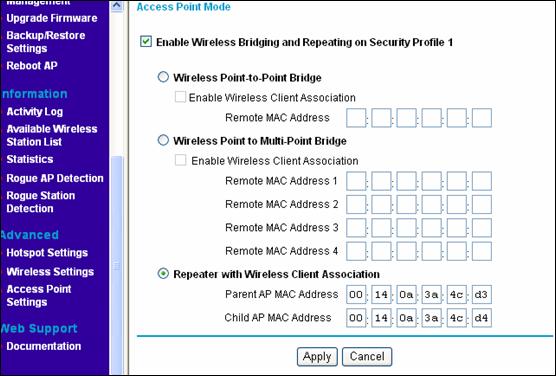
点Advanced下的Access Point Setting菜单,如上图进行选择:
Parent AP MAC Address:为上一个AP的MAC地址
Child AP MAC Address:为下一个AP的MAC地址
如在结构:PC----Swith---A←--→B←--→C←--→D中,
- A 的 Parent AP MAC Address 地址为本身的 MAC 地址,Child AP MAC Address为 B 的 MAC 地址;
- B 的 Parent AP MAC Address 地址为 A 的 MAC 地址,B 的Child AP MAC Address为 C 的 MA C地址;
- C 的 Parent AP MAC Address 地址为 B 的 MAC 地址,C 的Child AP MAC Address为 D 的 MAC 地址;
D 的 Parent AP MAC Address 为 C 的 MAC地址,D的 Child AP MAC Address 为自己的 MAC 地址;
序号 no. |
日期 date |
作者 author |
摘要 summary |
1 |
2010-10-21 |
Netgear |
文档创建 |
2 |
2010-10-26 |
NETGEAR |
定义V1.2,upgrade NETGEAR logo |
